Slik viser du alle brukerkontoer på Windows 11

For å liste alle Windows 11-kontoer, åpne Innstillinger > Kontoer > Andre brukere og familiesider. Du kan også bruke kommandoprompt og PowerShell.
På Windows 11 kan du bruke "Windows Backup"-innstillingene (eller appen) for å sikkerhetskopiere filene, innstillingene, legitimasjonen og appene dine til skyen som du deretter kan gjenopprette på en ny datamaskin eller ren installasjon, og i denne veiledningen, du vil lære hvordan.
Windows Backup er en samling funksjoner som lar deg lage en sikkerhetskopi av datamaskinen til OneDrive -kontoen din. I tilfelle du mister en fil, kan du få tilgang til OneDrive-mappen for å gjenopprette den. Hvis du setter opp en ny enhet eller installerer Windows 11 på nytt, vil du under det første oppsettet tilby muligheten til å gjenopprette mappene, appene, innstillingene og påloggingsinformasjonen fra sikkerhetskopien med ett klikk.
Denne veiledningen vil lære deg trinnene for å sikkerhetskopiere og gjenopprette filene, innstillingene og appene dine på Windows 11.
For å lage en sikkerhetskopi av appene, innstillingene og filene dine til skyen på Windows 11, bruk disse trinnene:
Åpne Innstillinger på Windows 11.
Klikk på Kontoer .
Klikk på fanen Windows backup .
Klikk på "Administrer synkroniseringsinnstillinger" -knappen i "OneDrive-mappesynkronisering"-innstillingen.
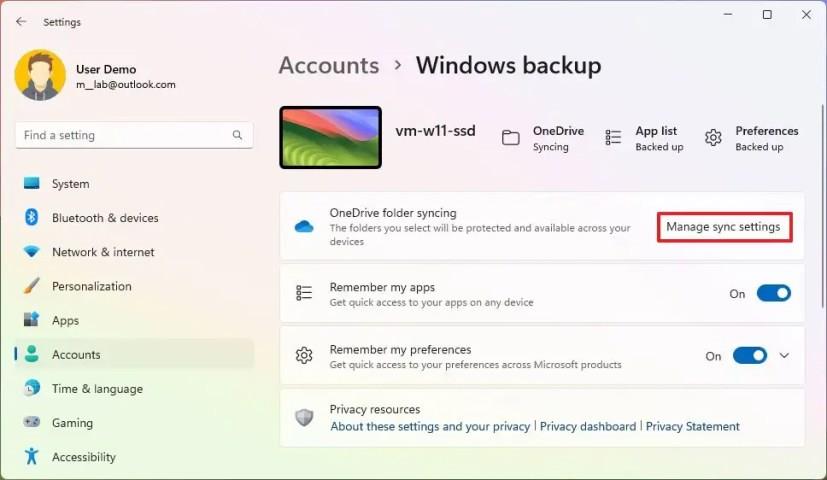
Slå på bryteren for mapper du vil sikkerhetskopiere til skyen, inkludert dokumenter, bilder, skrivebord, musikk og videoer .
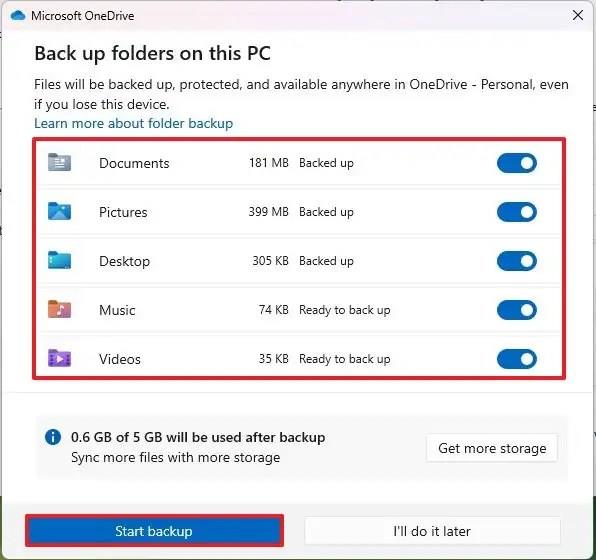
Klikk på Start backup- knappen.
Slå på bryteren "Husk appene mine" for å sikkerhetskopiere Microsoft Store-appene dine til skyen.
Rask merknad: Teknisk sett oppretter ikke dette alternativet en sikkerhetskopi av appene dine. I stedet lager den en oversikt over appene dine og sikkerhetskopierer dataene deres. Ved gjenoppretting vil systemet installere appene på nytt fra Microsoft Store og deretter gjenopprette dataene deres (hvis aktuelt).
Slå på bryteren "Husk mine preferanser" for å sikkerhetskopiere innstillingene dine for personalisering, språk, system, tilgjengelighet og kontoer og passord.
Når du har fullført trinnene, vil filene, innstillingene og legitimasjonene dine lastes opp og sikkerhetskopieres i OneDrive-kontoen din. I tillegg vil systemet lage en oversikt over appene dine og sikkerhetskopiere dataene deres til skyen. Ved gjenoppretting vil systemet installere appene på nytt fra Microsoft Store og deretter gjenopprette dataene deres (hvis aktuelt).
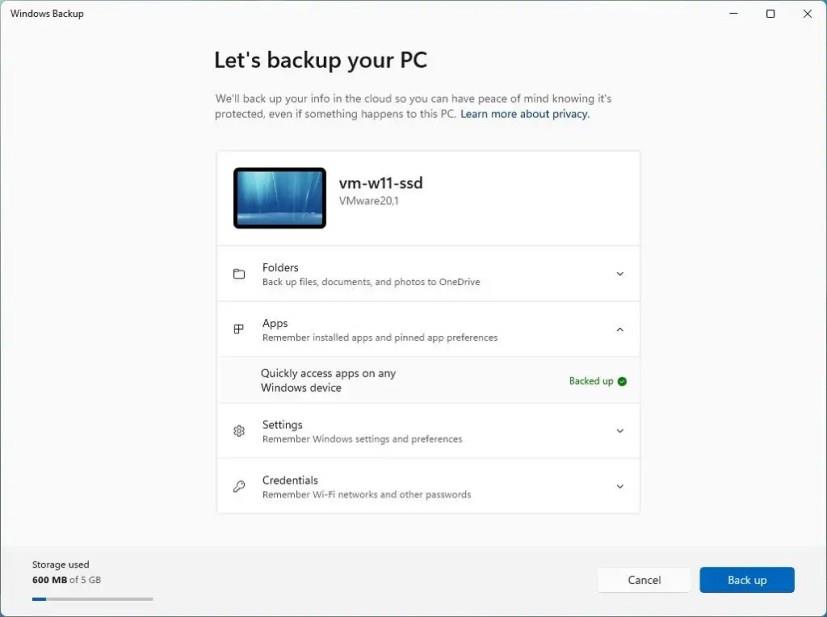
Windows 11 backup app
Alternativt bygger Microsoft også en ny "Windows Backup" -app for å utføre den samme oppgaven. Det kan imidlertid være forvirrende for noen brukere siden det inkluderer innstillingene som er tilgjengelige på siden "Windows Backup" tilgjengelig i Innstillinger-appen, men når funksjonene er aktivert, kan du ikke kontrollere dem gjennom appen. Du må bruke Innstillinger-appen.
På Windows 11 er sikkerhetskopieringsfunksjonen designet for å beskytte innstillingene og filene dine. Selv om du kan gjenopprette filene dine gjennom OneDrive-mappen, kan du ikke manuelt gjenopprette innstillingene og appene på det eksisterende oppsettet ditt. I stedet, når du setter opp en ny enhet eller installasjon, under den første prosessen, vil du ha muligheten til å velge å gjenopprette alt på det nye oppsettet.
For å gjenopprette innstillingene, filene og appene dine på en ny Windows 11-installasjon under out-of-box-opplevelsen (OOBE), bruk disse trinnene:
Velg din region og klikk på Ja- knappen.
Velg tastaturspråket ditt og klikk på Ja- knappen.
Klikk på Hopp over -knappen.
(Valgfritt) Bekreft et navn for datamaskinen og klikk på Ja- knappen.
Velg alternativet "Konfigurer for personlig bruk" . (Alternativ kun tilgjengelig i Windows 11 Pro-oppsettet.)
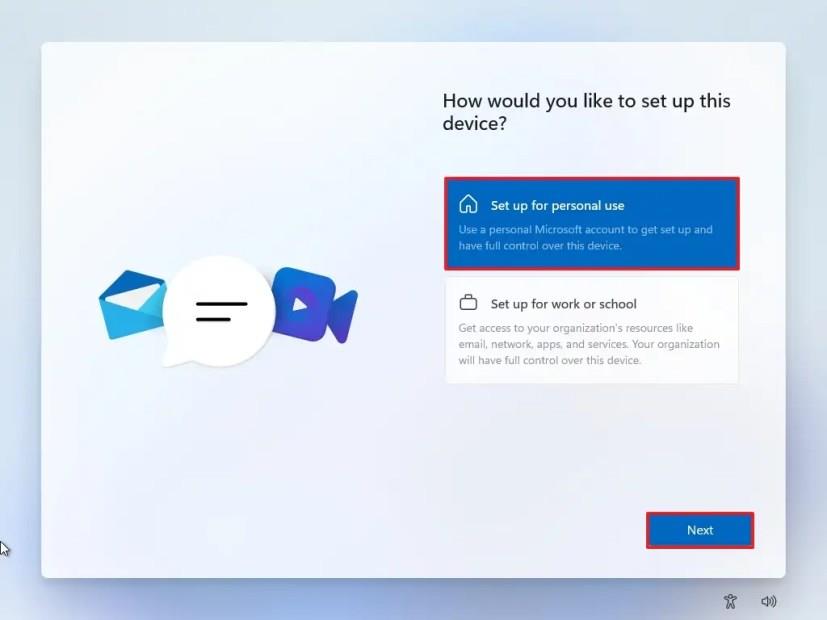
Klikk på Logg på- knappen.
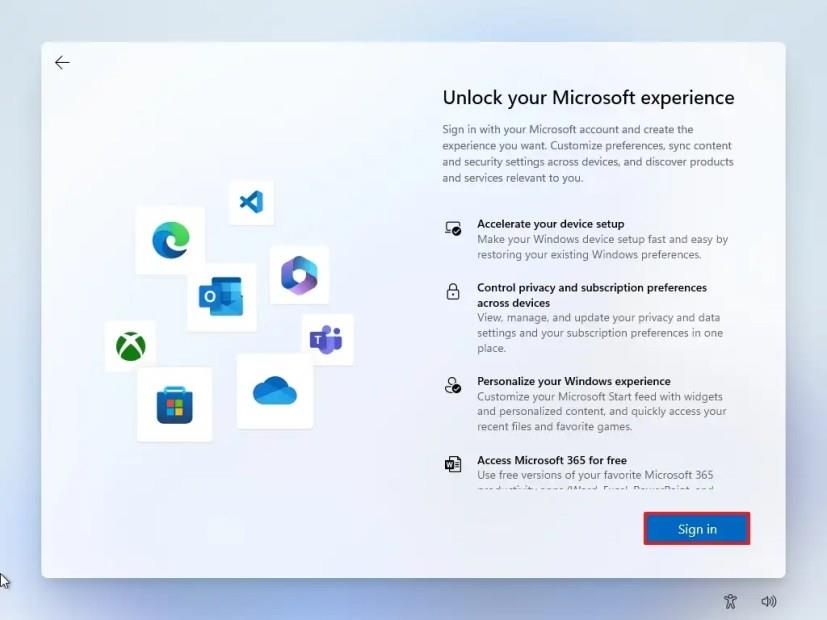
Bekreft Microsoft-kontoen din og klikk på Neste- knappen.
Rask merknad: Bruk samme konto som du brukte til å sikkerhetskopiere enheten.
Klikk på "Gjenopprett fra denne PCen" -knappen.
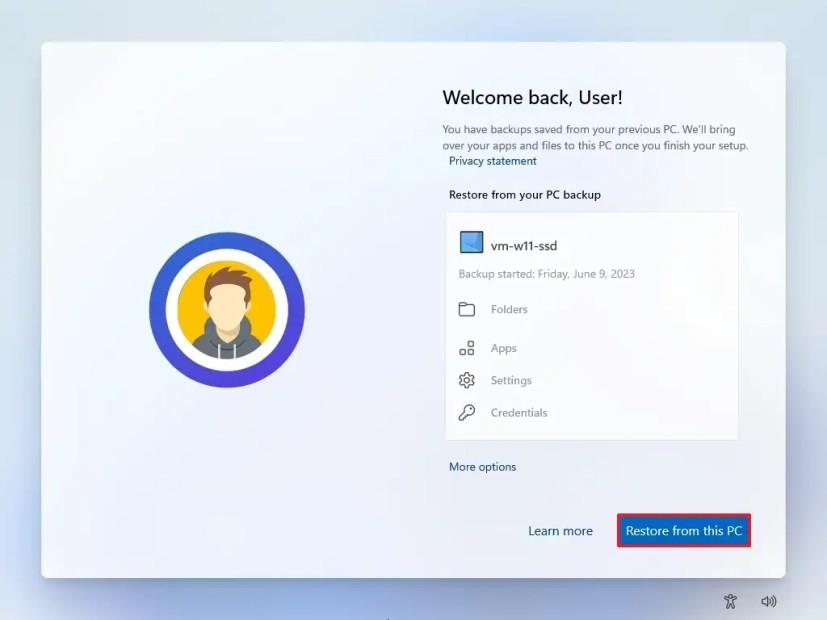
Rask merknad: Systemet vil intelligent velge den mest passende sikkerhetskopien som skal gjenopprettes. Du kan imidlertid alltid bruke "Flere alternativer" -knappen for å velge sikkerhetskopien manuelt.
Etter at du har fullført trinnene, vil systemet fullføre oppsettet og gjenopprette filene, innstillingene og appene dine automatisk. Du vil også legge merke til at denne prosessen til og med vil bevare apppinnene i oppgavelinjen.
Det er viktig å merke seg at selv om appene fra den andre datamaskinen din vil være tilgjengelig i den nye installasjonen, vil de ikke være fullstendig installert. I stedet, under gjenopprettingsprosessen, vil systemet opprette en kobling for hver app, og når du starter dem, vil Microsoft Store laste ned resten av appen og gjenopprette alle tilgjengelige data (hvis aktuelt).
Selv om dette er måten Microsoft vil at brukere skal sikkerhetskopiere systemene sine på, kan du bruke den eldre sikkerhetskopieringen av System Image for å lage en fullstendig sikkerhetskopi. Alternativt kan du også lage sikkerhetskopier med tredjepartsverktøy, som Macrium Reflect og Veeam .
For å liste alle Windows 11-kontoer, åpne Innstillinger > Kontoer > Andre brukere og familiesider. Du kan også bruke kommandoprompt og PowerShell.
Oppdag raskeste måter å åpne Innstillinger-appen på Windows 11 med nyttige trinn og tips.
Lær hvordan du endrer lokkets lukkehandling på Windows 11 for å tilpasse enhetens oppførsel ved lukking av lokket.
For å importere bilder fra telefon eller kamera på Windows 11, åpne Bilder > Importer, velg bilder, klikk Legg til og importer. Dette er hvordan.
For å deaktivere Start-menyvarsler på Windows 11 23H2, åpne Innstillinger > Personalisering > Start, og slå av kontovarslingsalternativet.
For å bruke Dynamic Lighting på Windows 11 23H2, åpne Innstillinger > Personalisering > Dynamisk belysning, slå på funksjonen og konfigurer effekter.
For å tømme Chrome-bufferen, åpne Innstillinger > Personvern og sikkerhet > Slett nettleserdata, velg Hele tiden og merk av for informasjonskapsler og andre nettstedsdata.
For å endre standardskriver på Windows 10, åpne Innstillinger > Skrivere og skannere, klikk på Administrer på skriveren og klikk på Angi som standard.
For å ZIP-filer på Windows 11, åpne Filutforsker på plasseringen av filene, velg innholdet og velg Komprimert til ZIP-fil.
For å deaktivere Google AI-resultater i søk, åpne Search Labs-siden og slå av alternativene SGE og Code Tips. Dette er hvordan.
For å slette informasjonskapsler på Microsoft Edge, åpne Innstillinger og slett informasjonskapslene fra siden Alle informasjonskapsler og nettstedsdata. Dette er hvordan.
For å spille Android-spill på Windows 11, kan du bruke Google Play Games eller Windows Subsystem for Android-plattformen. Dette er hvordan.
For å angi HDR-bakgrunn på Windows 11, åpne Innstillinger >Personliggjøring > Bakgrunn, velg .jxr-bildet og aktiver HDR på Systeminnstillinger.
For å endre det nye Outlook-temaet på Windows 11, åpne Innstillinger, velg et design fra Tema og endre fargemodus fra mørk modus.
For å bruke faner i filutforsker, bruk "Ctrl + T" for å åpne nye eller "Ctrl + W" for å lukke faner, "Ctrl + Tab" for å bla gjennom og mer. Dette er hvordan.
Du kan slette en profil for å starte på nytt eller fikse vanlige problemer med skrivebordsversjonen av Outlook, og i denne veiledningen lærer du hvordan du gjør det.
For å aktivere WSA-fildeling, åpne WSA-systeminnstillinger og slå på alternativet Del brukermapper. Slik gjør du på Windows 11.
For å bruke Windows 11-aksentfargen på Google Chrome, åpne sidepanelet, velg Tilpass Chrome og velg alternativet Følg enhetsfarger.
For å skrive ut til PDF på Windows 11, åpne appen, bruk Ctrl + P-snarveien, velg Microsoft Print to PDF, klikk på Skriv ut og velg lagre mappe.
For å installere Microsoft Designer, åpne Chrome > Tilpass og kontroller > Flere verktøy-menyen > Lag snarvei. Du kan også legge den til fra Edge på Windows 11.
Det er mange grunner til at den bærbare datamaskinen din ikke kan koble til WiFi, og det finnes derfor mange måter å fikse feilen på. Hvis den bærbare datamaskinen din ikke kan koble til WiFi, kan du prøve følgende måter å fikse dette problemet på.
Etter at brukere har opprettet en USB-oppstart for å installere Windows, bør de sjekke USB-oppstartens ytelse for å se om den ble opprettet eller ikke.
Flere gratisverktøy kan forutsi diskfeil før de skjer, noe som gir deg tid til å sikkerhetskopiere dataene dine og erstatte disken i tide.
Med de riktige verktøyene kan du skanne systemet ditt og fjerne spionprogrammer, reklameprogrammer og andre skadelige programmer som kan lurke på systemet ditt.
Når en datamaskin, mobilenhet eller skriver prøver å koble til en Microsoft Windows-datamaskin over et nettverk, kan for eksempel feilmeldingen «nettverksbanen ble ikke funnet» – feil 0x80070035 – vises.
Blåskjerm (BSOD) er en vanlig og ikke ny feil i Windows når datamaskinen opplever en alvorlig systemfeil.
I stedet for å utføre manuelle og direkte tilgangsoperasjoner på Windows, kan vi erstatte dem med tilgjengelige CMD-kommandoer for raskere tilgang.
Som med Windows 10 kan du også bruke tredjepartsprogramvare for å gjøre oppgavelinjen i Windows 11 gjennomsiktig.
Etter utallige timer med bruk av den bærbare datamaskinen og stasjonære høyttaleroppsettet fra universitetet, oppdager mange at noen smarte oppgraderinger kan gjøre den trange studentboligen om til det ultimate strømmesenteret uten å tømme bankkontoen.
En bærbar PCs berøringsplate er ikke bare til for å peke, klikke og zoome. Den rektangulære overflaten støtter også bevegelser som lar deg bytte mellom apper, kontrollere medieavspilling, administrere filer og til og med se varsler.




























